- 撮影ライトや撮影ボックスが無い
- 副業として始めたばかりで写真撮影にお金をかけられない
- なるべく安く、家にあるもので綺麗な写真を撮りたい
メルカリでは実物を直接見られないため、商品写真が購入を検討する大きな要素になります。
ですが、「背景に雑然とした生活感が見える写真」や「薄暗い写真」ではトップページや検索結果からの閲覧数が少なかったり、途中でお客様が離脱してしまったりして購入される機会を損失してしまうことも。
でも撮影を外注できないし、撮影ボックスのような機材を買うお金も無い…という方に向けて1年間副業でメルカリをガチでやっていた私が独学で編み出した「100均の包装紙とデスクライトだけで綺麗な写真を撮る方法」を伝授します。
一例ですが、こんな写真が撮れます!

なお、撮影・画像編集にはアンドロイドのgoogle pixel 7aを利用しています。
商品撮影に必要なものは2種類
- 白無地の包装紙
- デスクライト
包装紙はセリアで白無地のものを購入。どのサイズを買えばいいのか分からないときは取り敢えず大きなサイズを選びましょう。
デスクライトは元々家にあるもので構いません。ただ電球の色はオレンジ色ではなく、「白色」で尚且つ、ヘッドの角度が調節できるものがいいです。
もし該当するデスクライトが無ければ、1,000円以下から購入できます。
撮影方法
- STEP1包装紙を広げ、壁にテープで固定する
- STEP2正面から見て45度の位置にデスクライトの光を当てる
- STEP3撮影したい商品を置いてスマホのカメラで正面から撮影する
STEP1:包装紙を広げ、壁にテープで固定する

包装紙が床と水平になる位置にセロハンテープかマスキングテープで壁に貼り付けます。
後で切り抜きをするので多少ズレていても構いません。
STEP2:正面から見て45度の位置にデスクライトの光を当てる

撮影する商品から見て45度の位置からデスクライトの光を当てます。
ヘッドの位置を高くし、光が広い範囲に届くようにしましょう。
STEP3:撮影したい商品を置いてスマホのカメラで正面から撮影する

商品を幅いっぱいに入れるのではなく、余白をしっかりとって撮影します。
壁や床が写ってしまっても構いません。
STEP4:商品が中央になる位置で切り抜きする
写真を選択すると下に出てくる「編集」をタップし、項目から「切り抜き」を選択。左側の写真のフレームのようなアイコンをタップ、「正方形」を選ぶと正方形に写真が切り抜けます。
商品が中央になる位置にフレームを置きましょう。

フレームぎりぎりではなく、ある程度余白を入れた方が、すっきりして見えやすくなりますよ。
写真の編集

こちらが切り抜き後の写真。
このままでは少し薄暗かったり、色が実物と違ったりしているので編集をします。
編集方法は簡単なので、カメラの知識が全くなくても大丈夫です。
- STEP1「編集」をタップし、項目から「調整」を選ぶ
- STEP2「彩度」を上げて、くすみを跳ばす
- STEP3「色温度」を下げて黄色みを消す
- STEP4「明るさ」を上げて暗さを跳ばす
STEP1:「編集」をタップし、項目から「調整」を選ぶ
写真を開くと下に表示されるメニューの中から「表示」を選びます。項目を右から左へスライドさせると「調整」が出てくるのでタップ。
STEP2:「彩度」を上げて、くすみを跳ばす
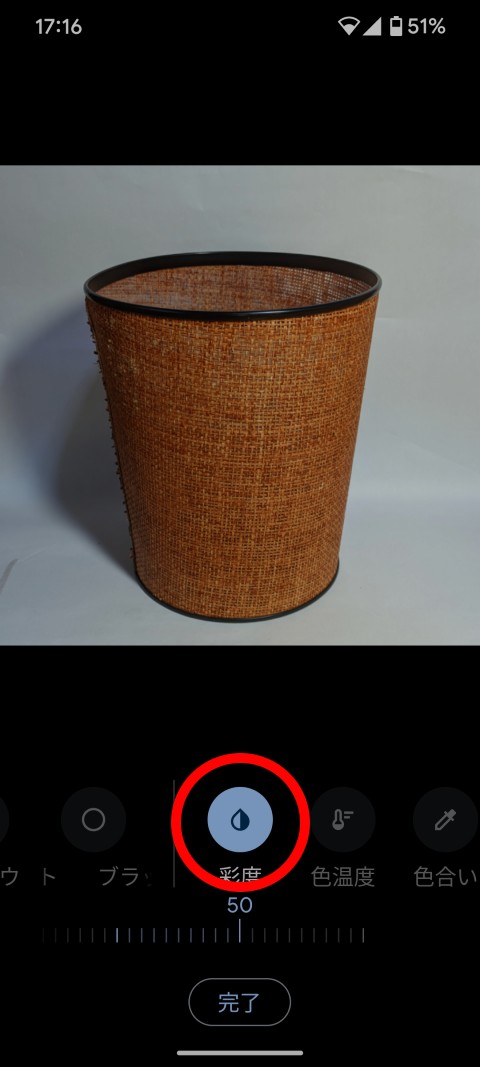
色が実物よりくすんで見えるので「彩度」を上げ、色を鮮やかにします。
STEP3:「色温度」を下げて黄色みを消す

全体が照明の黄味がかっているので、「色温度」を下げて黄色を打ち消します。
色温度とは簡単に言えば色の温かさや冷たさのこと。googleのフォトアプリでは色温度を+に動かすと温かみのある色味に、−に動かすと冷たさのある色味になります。
黄味がかっているときは色温度を下げ、青味がかっているときは色温度を上げましょう。
STEP4:「明るさ」を上げて暗さを跳ばす

「明るさ」を上げて見映えを良くします。まず50以上上げて、様子を見ながら綺麗に見える位置を探りましょう。
最後に「完了」ボタンを押せば完成です。
完成した写真がこちら

完成した写真がこちらになります。
ただのゴミ箱から、オシャレなインテリアに雰囲気が変わりました!

まとめ
- 100均の白無地の包装紙とデスクライトを使う
- 包装紙を壁に貼り付け、45度の位置からライトの光を当てて撮影する
- 正方形に切り抜き、実物と比較しながら編集をする
- 色がくすんでいたら彩度を+、黄みが強ければ色温度を−に、青みが強ければ色温度を+にする
- 最期に明るさを上げて背景紙の折れを目立たなくさせる
今回は100均の背景紙とデスクライトで綺麗な写真を撮る方法を解説しました。



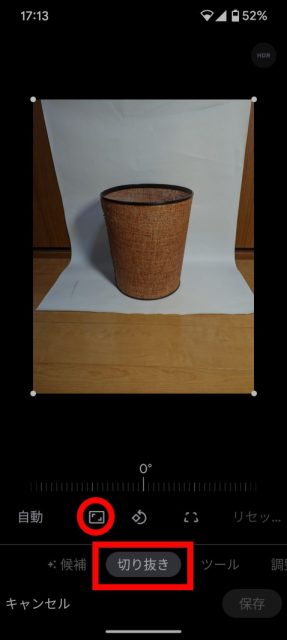
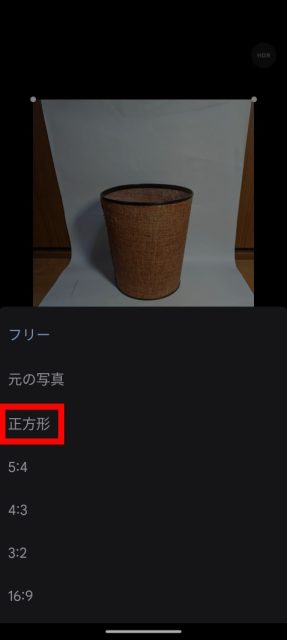





コメント